Daftar Isi
Kesalahan DISM 1910 "Pengekspor objek yang ditentukan tidak ditemukan.", dapat terjadi setelah menjalankan perintah "DISM /Online /Cleanup-Image /RestoreHealth" pada komputasi berbasis Windows 10 setiap kali Anda mencoba memperbaiki gambar Windows.
Dalam kasus saya, kesalahan 1910 terjadi ketika menggunakan DISM dengan opsi "/Source", untuk menentukan lokasi lain sebagai sumber file yang sesuai:
- DISM /Online /Cleanup-Image /RestoreHealth /Source:WIM:X:\sources\install.wim file:1 /LimitAccess

Alat Servis dan Manajemen Gambar Penyebaran
Versi: 10.0.14393.0
Versi Gambar: 10.0.14393.0
Kesalahan: 1910
Eksportir objek yang ditentukan tidak ditemukan.
File log DISM dapat ditemukan di C:\WINDOWS\Logs\DISM\dism.log"
Dalam tutorial ini Anda akan menemukan petunjuk terperinci untuk menyelesaikan kesalahan 1910 (Eksportir objek yang ditentukan tidak ditemukan) saat menjalankan perintah DISM pada Windows 10.
Cara Memperbaiki Kesalahan DISM 1910: Eksportir objek yang ditentukan tidak ditemukan.
Metode 1. Jalankan DISM dengan /StartComponentCleanup & /AnalyzeComponentStore.
1. Klik kanan di Mulai menu  dan pilih Command Prompt (Admin).
dan pilih Command Prompt (Admin).
2. Ketik perintah berikut dan tekan Masuk : *
- DISM /Online /Cleanup-Image /StartComponentCleanup
* Catatan: Jika Anda menerima " Kesalahan: 2, Sistem tidak dapat menemukan file yang ditentukan ." setelah menjalankan perintah di atas, maka:
1. Jenis sfc /scannow dan tekan Masuk .
2. Setelah SFC, jalankan kembali perintah di atas.
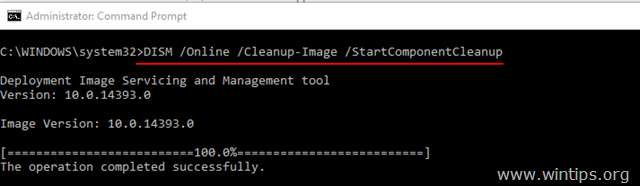
3. Ketika proses "StartComponentCleanup" selesai, jalankan perintah berikut:
- SFC / SCANNOW
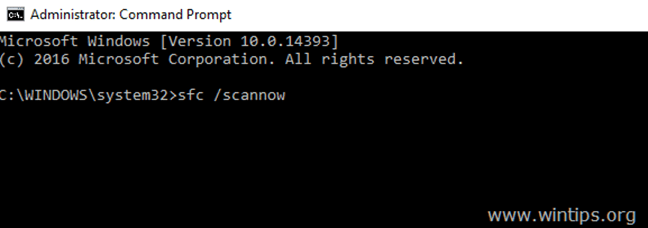
4. Ketika SFC selesai, berikan perintah berikut (dan tekan Masuk ).
- DISM /Online /Cleanup-Image /AnalyzeComponentStore
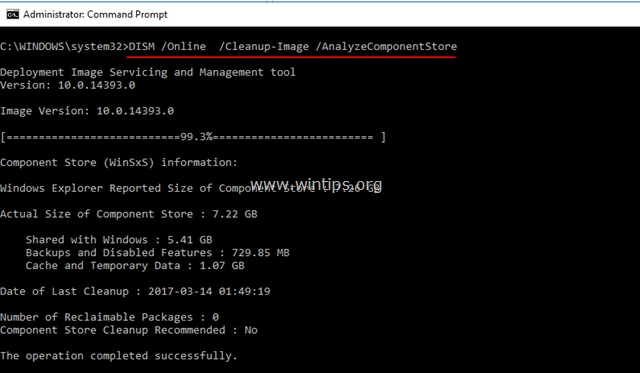
5. Ketika proses "AnalyzeComponentStore" selesai, ketik perintah sfc /scannow (lagi) dan tekan Masuk :
- SFC / SCANNOW
6. Setelah pemindaian SFC, Mulai ulang komputer Anda.
7. Setelah restart, jalankan DISM dengan switch "/RestoreHealth" untuk memperbaiki image Windows:
- DISM /Online /Cleanup-Image /RestoreHealth
Langkah-langkah di atas singkatnya: Sebelum menjalankan perintah "DISM /Online /Cleanup-Image /RestoreHealth" jalankan perintah berikut untuk memperbaiki DISM Error 1910:
-
- DISM /Online /Cleanup-Image /StartComponentCleanup SFC /SCANNOW DISM /Online /Cleanup-Image /AnalyzeComponentStore SFC /SCANNOW DISM /Online /Cleanup-Image /RestoreHealth
Metode 2. Perbaiki DISM Error 0x800f081f dengan Perbaikan Upgrade.
Metode lain untuk memperbaiki kesalahan DISM / RestoreHealth 1910 adalah dengan melakukan peningkatan perbaikan Windows 10.
Langkah 1. Tingkatkan Windows 10 menggunakan Alat Pembuatan Media.
1. Unduh dan jalankan alat pembuatan media sesuai Versi OS Anda.
- Unduh Windows 10Unduh Windows 8.1
2. Terima Ketentuan Lisensi.
3. Pilih opsi Upgrade PC ini sekarang dan tekan Selanjutnya.
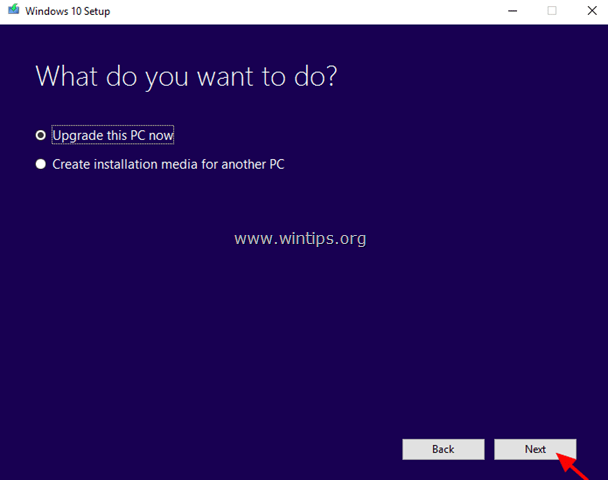
4. Tunggu sampai Windows Upgrade selesai, lalu lanjutkan ke langkah-2.
Langkah 2. Gunakan alat DISM dan SFC untuk menyelesaikan perbaikan.
- Setelah peningkatan Windows:
1. Klik kanan di Mulai menu  dan pilih Command Prompt (Admin).
dan pilih Command Prompt (Admin).
2. Pada jendela command prompt, berikan perintah berikut untuk menyelesaikan perbaikan:
- DISM /Online /Cleanup-Image /StartComponentCleanup Dism /Online /Cleanup-Image /RestoreHealth sfc /scannow
Semoga berhasil! Beri tahu saya jika panduan ini telah membantu Anda dengan meninggalkan komentar tentang pengalaman Anda. Silakan sukai dan bagikan panduan ini untuk membantu orang lain.

Andy Davis
Blog administrator sistem tentang Windows





